Topik Relatif
[Google Assistant] Bagaimana Menghubungkan ASUS Router ke Google Assistant?
Pengenalan
Persiapan
1. Harap tingkatkan versi firmware Anda lebih lebih dari 3.0.0.4_386_43588
Untuk informasi tentang cara meng-upgrade firmware, silakan merujuk ke [Wireless]Bagaimana cara memperbarui frimware router anda ke versi terbaru? (ASUSWRT)
2. Silakan instal aplikasi router ASUS di perangkat ponsel pintar Anda terlebih dahulu. Aplikasi Router ASUS yang lebih baru dari versi iOS 1.0.0.6.38 atau Android 1.0.0.6.38 mendukung fitur ini.
Untuk informasi tentang cara menginstal aplikasi router ASUS, silakan merujuk ke [Wireless Router] Bagaimana Cara Setup Router Wi-Fi ASUS Melalui Aplikasi Router ASUS? (QIS, Quick Internet Setup)
Ikuti langkah-langkah di bawah ini untuk menautkan Google Assistant dan ASUS Router dengan aplikasi:
1. Buka aplikasi Google Assistant dan masuk ke akun google Anda.
2. Klik Perangkat (Kelola perangkat yang ditautkan ke Asisten Anda)
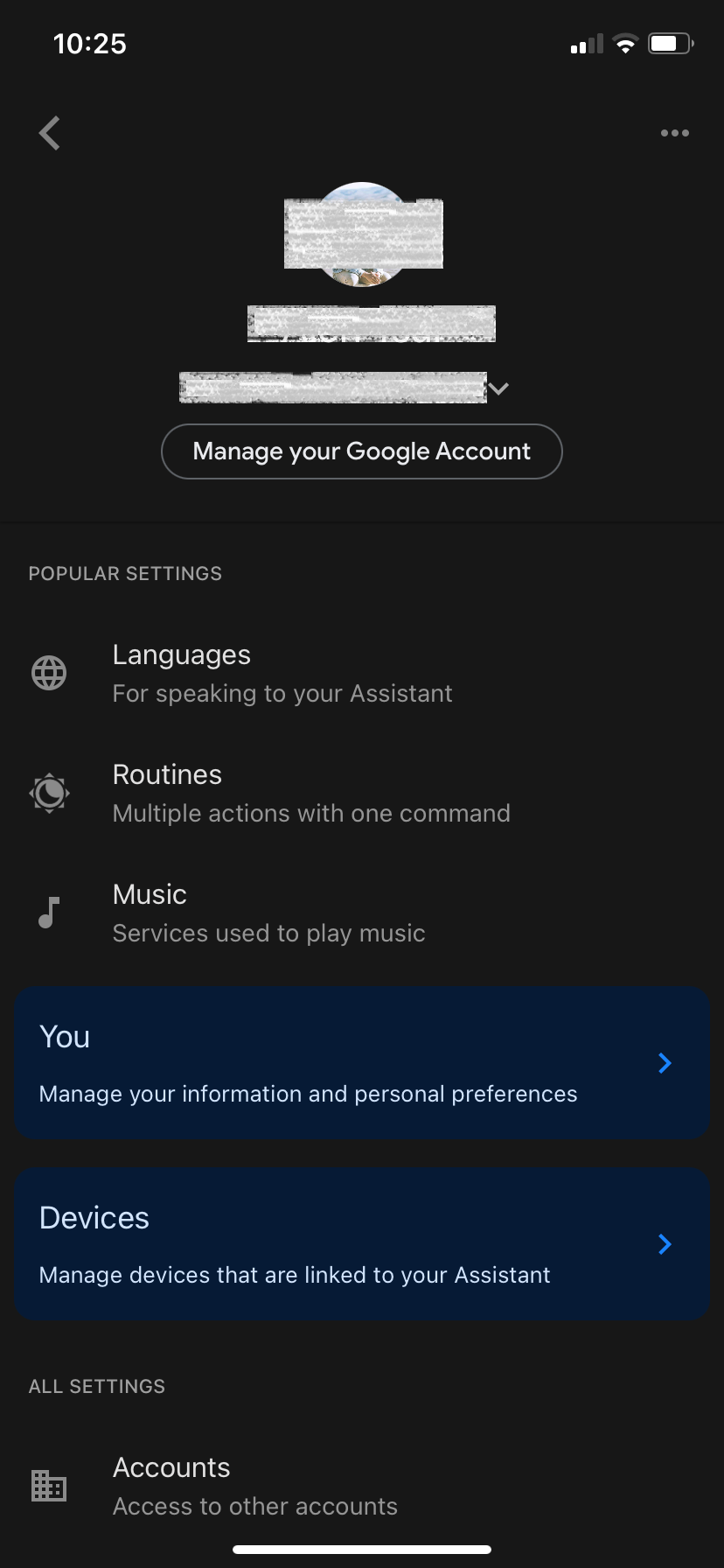
3. Klik Tambahkan perangkat (Add devices)
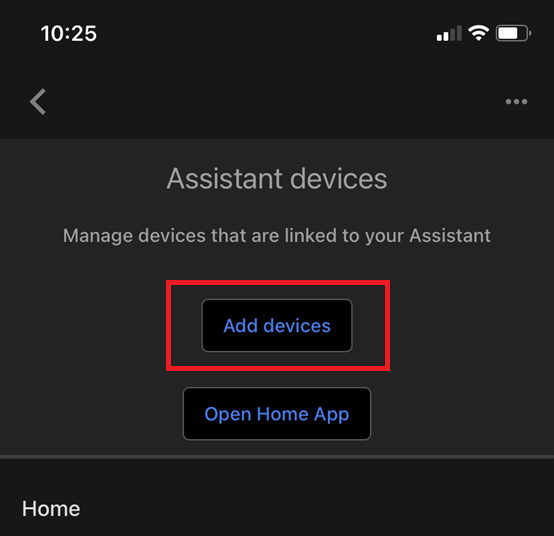
4. Klik [Tautkan perangkat rumah pintar (Link a smart home devices)]
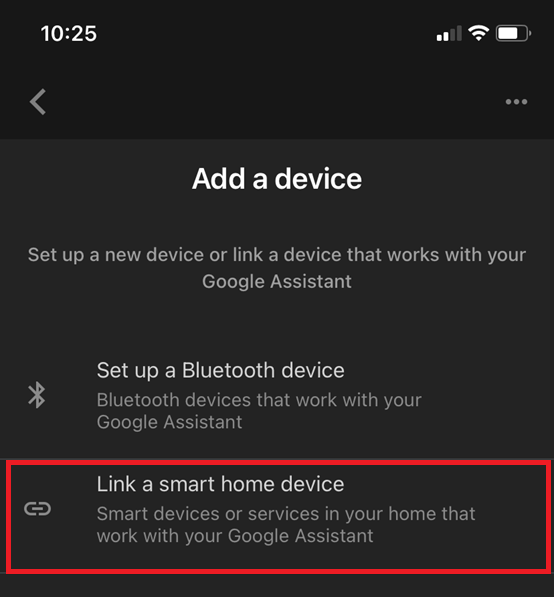
5. Klik ikon "kaca" dan ketik "ASUS Router". Kemudian ketuk yang dicari"ASUS"

6. Anda akan diarahkan ke aplikasi ASUS Router. Silakan masuk ke akun sosial yang digunakan untuk manajemen jarak jauh.

7. Setelah masuk, pilih router yang ingin Anda kontrol dan klik lanjutkan

8. Sekarang Anda dapat mengontrol router Anda melalui Google Assistant.
1. Buka aplikasi Google Home dan masuk ke akun google Anda
2. Klik “+” di pojok kiri atas.
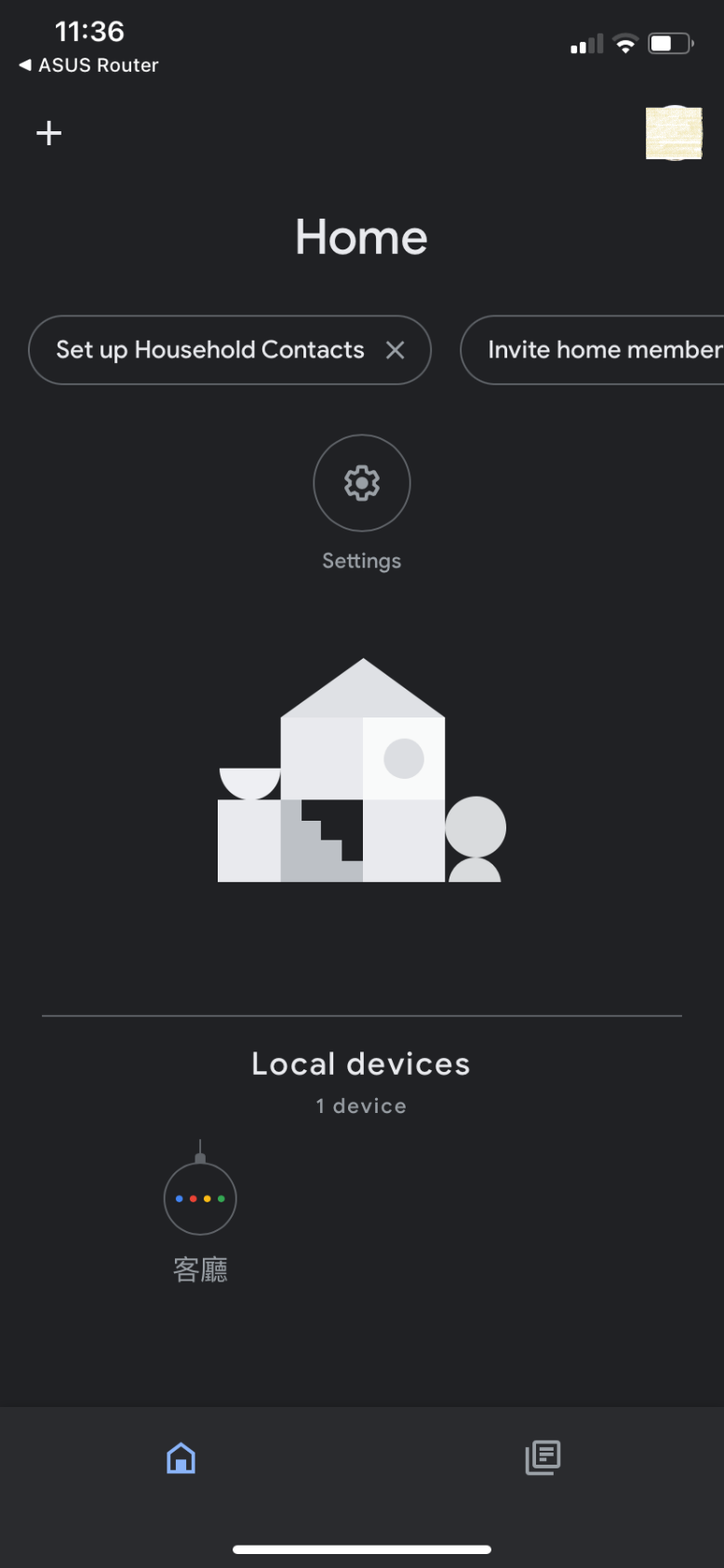
3. Klik“Siapkan perangkat”
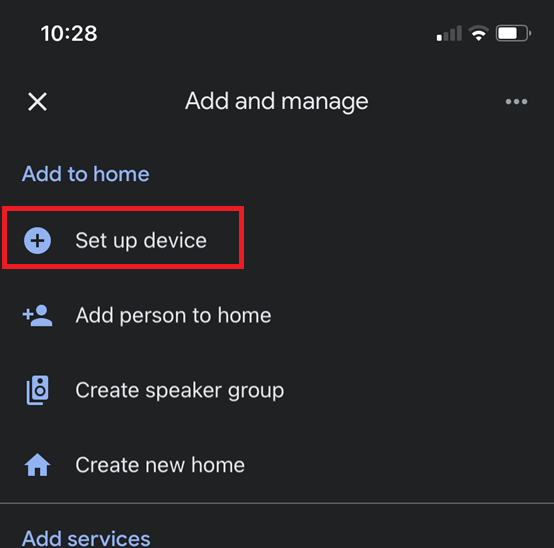
4. Klik“Bekerja dengan Google (Works with Google)”
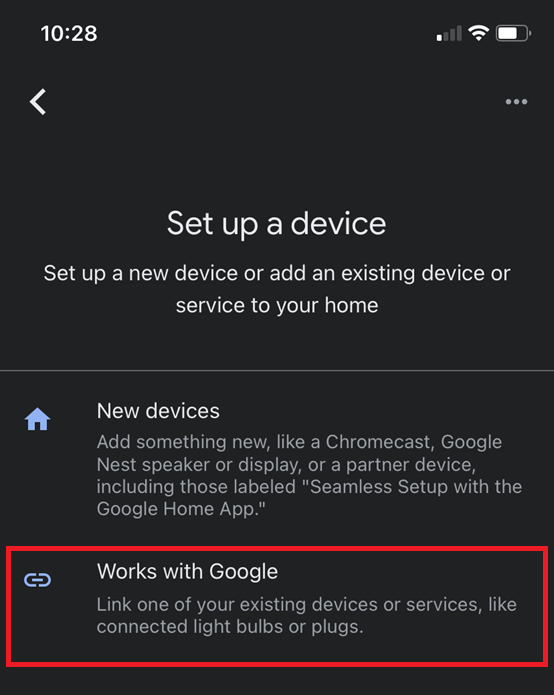
5. Klik ikon "kaca" dan ketik "ASUS Router". Kemudian ketuk yang dicari "ASUS"

6. Anda akan diarahkan ke aplikasi ASUS Router. Silakan masuk ke akun sosial yang digunakan untuk manajemen jarak jauh.
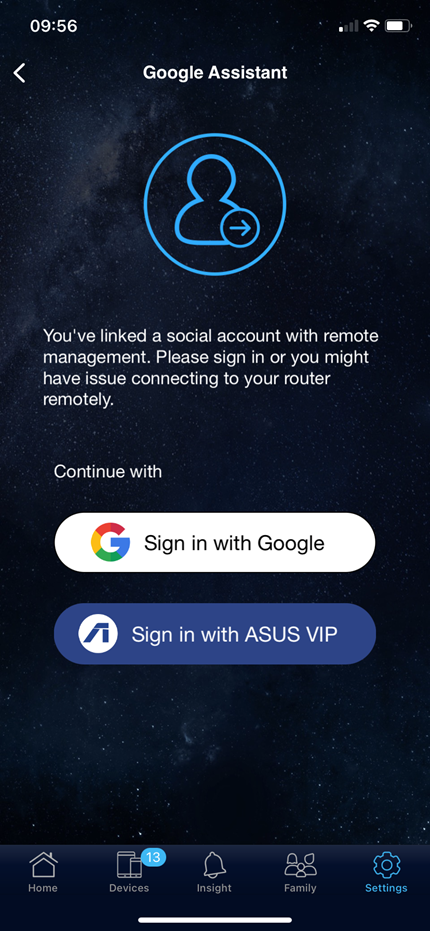
7. Setelah masuk, pilih router yang ingin Anda kontrol dan klik lanjutkan

8. Sekarang Anda dapat mengontrol router Anda melalui Google Assistant.
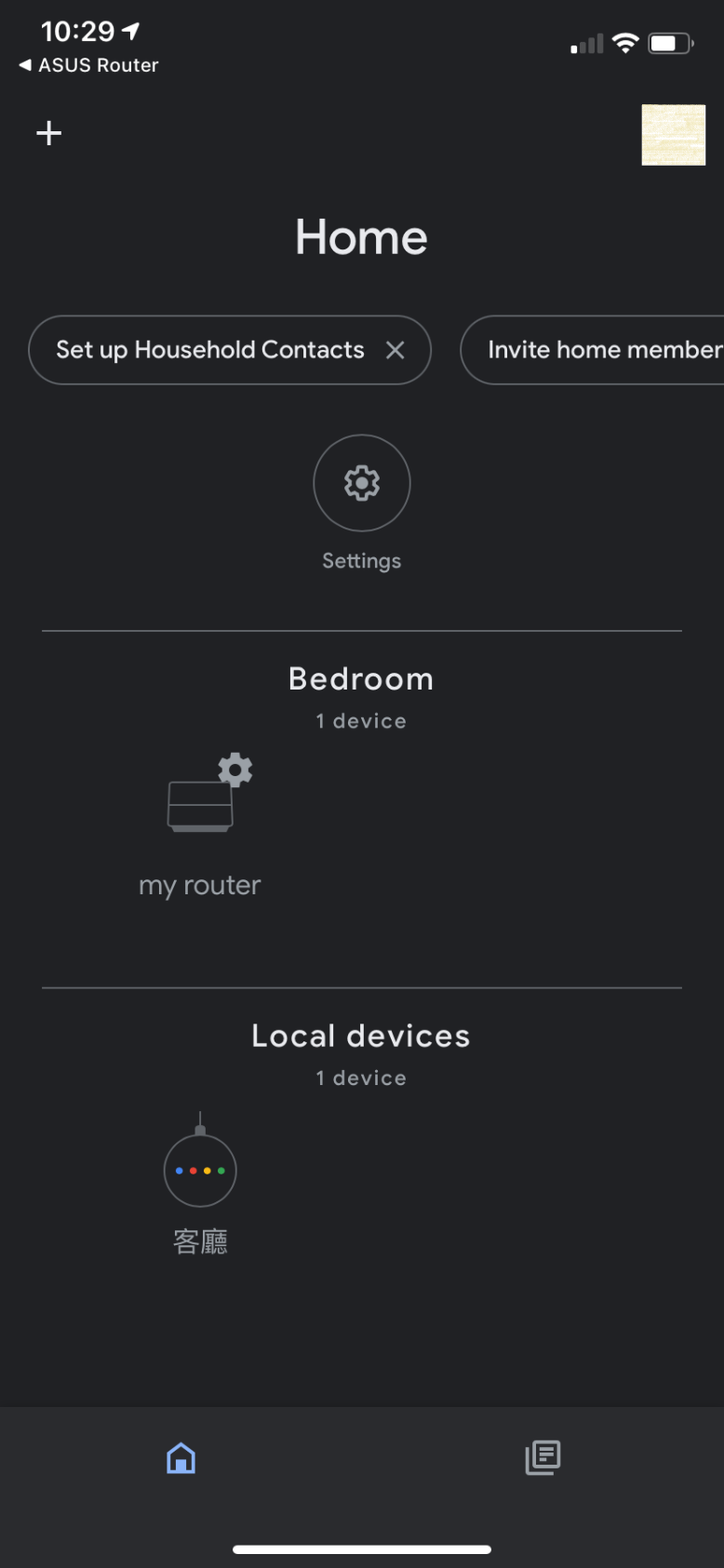
[Catatan]
Saat menggunakan Google Assistant, Anda mungkin perlu memasukkan kode PIN untuk menjalankan beberapa perintah suara untuk menghindari kerusakan yang disebabkan oleh pengoperasian yang tidak benar. Anda dapat mengubah kode PIN pada aplikasi ASUS Router. Dengan mengklik Pengaturan PIN pada Pengaturan/Asisten Google untuk mengonfigurasi.
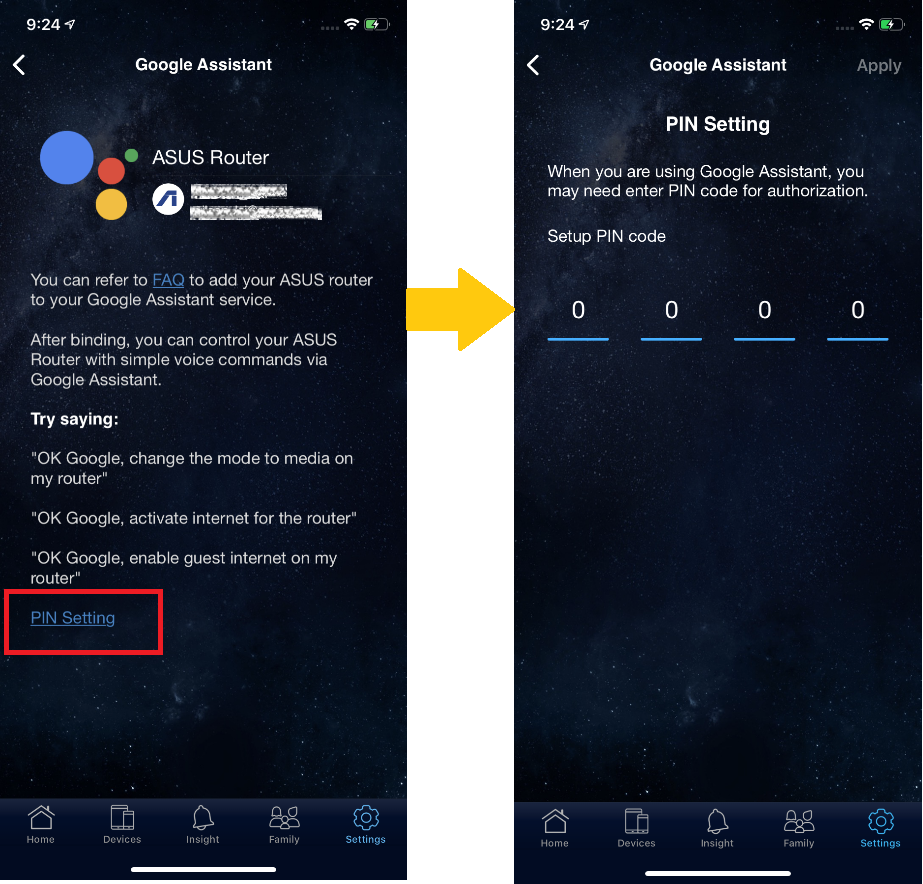
Bagaimana cara mendapatkan (Utilitas/Firmware)?
Anda dapat mengunduh driver, perangkat lunak, firmware, dan panduan pengguna terbaru di Pusat Unduhan ASUS.
Jika Anda memerlukan informasi lebih lanjut tentang Pusat Unduhan ASUS, silakan lihat ini.